Creazione di sottoscrizioni di sviluppo/test di Azure per l'organizzazione o l'azienda
Le sottoscrizioni di sviluppo/test aziendali sono disponibili per lo sviluppo di team in organizzazioni di grandi dimensioni
- Per lo sviluppo di team in aziende di grandi dimensioni
- Fatturazione a livello aziendale: nessun pagamento separato
- Creare una sottoscrizione di un'offerta di sviluppo/test aziendale tramite Azure Enterprise Portal
Prerequisiti
Per creare una sottoscrizione di sviluppo/test di Azure aziendale, è necessario avere un ruolo di proprietario dell'account in un account di registrazione per creare la sottoscrizione. Esistono due modi per accedere a questo ruolo:
- Enterprise Amministrazione istrator della registrazione può rendere proprietario dell'account
- Un proprietario esistente dell'account può concedere l'accesso.
Informazioni importanti prima di aggiungere proprietari di account
Un proprietario dell'account EA non può usare lo stesso account di accesso per EA Portal e altre offerte di Azure. Si supponga di essere stati aggiunti a EA Portal come proprietario dell'account e di usare le stesse credenziali usate per i singoli vantaggi di Visual Studio. In tal caso, la sottoscrizione di Visual Studio viene convertita nell'offerta sviluppo/test EA.
Nota
La prima volta che si accede a EA Portal come proprietario dell'account, viene visualizzato un avviso popup. È essenziale leggere e comprendere. Le sottoscrizioni esistenti verranno convertite in un'offerta EA fatturabile. Se si è un sottoscrittore di Visual Studio aggiunto come proprietario dell'account, si perderà il credito azure mensile singolo finché non si esegue un'ulteriore azione.
Per ripristinare i singoli vantaggi di Azure per Visual Studio
Dopo aver autenticato il ruolo come proprietario dell'account EA, è possibile:
- Rimuovere o spostare le sottoscrizioni di Azure di cui si è proprietari
- Eliminare il ruolo come proprietario dell'account nel portale EA
- Iscriversi di nuovo ai singoli vantaggi di Visual Studio Azure
- In alternativa, eliminare il sottoscrittore dal sito di Visual Studio Amministrazione istrator in VLSC e riassegnare la sottoscrizione usando un accesso diverso, quindi è possibile iscriversi per ottenere un singolo vantaggio di Visual Studio Azure
Creare la sottoscrizione
Per creare le sottoscrizioni di Sviluppo/test Enterprise, scegliere prima un account di registrazione come account di sviluppo/test.
Per iniziare, passare a Ea.azure.com. Azure Enterprise Portal consente di gestire le registrazioni dell'azienda
Nella scheda Gestisci selezionare il numero di contratto
Nota
La registrazione può cambiare in base al ciclo di rinnovo Contratto Enterprise.
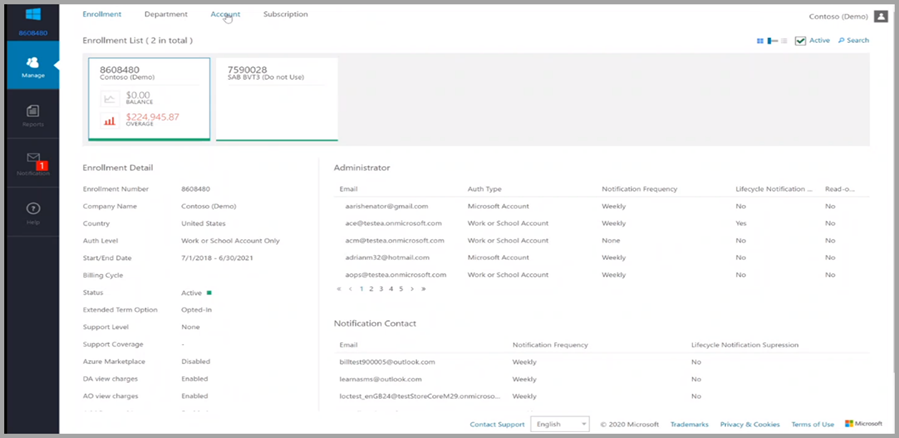
Dopo aver selezionato il numero di registrazione appropriato, selezionare la scheda Account
Qui è possibile modificare gli account e impostare il flag di sviluppo/test su Sì.
Per aggiungere un account:
- In Azure Enterprise Portal selezionare Gestisci nel riquadro di spostamento sinistro.
- Selezionare la scheda Account nella pagina Account, selezionare +Aggiungi account.
- È possibile selezionare un reparto o lasciarlo vuoto.
- Selezionare il tipo di autenticazione desiderato.
- Immettere un nome descrittivo per identificare l'account nella creazione di report.
- Immettere l'indirizzo di posta elettronica del proprietario dell'account da associare al nuovo account.
- Confermare l'indirizzo di posta elettronica e quindi selezionare Aggiungi.
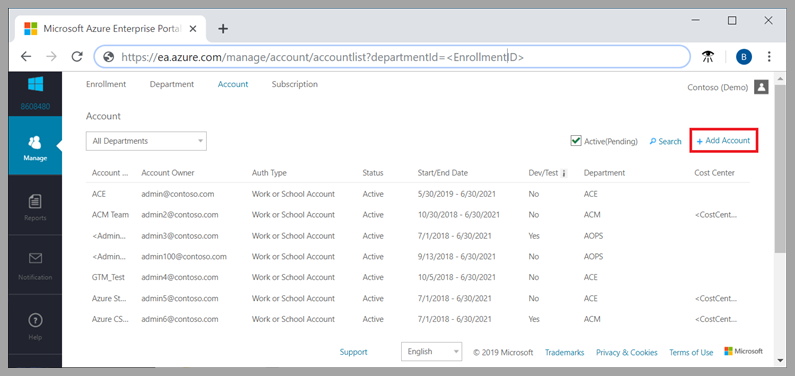
Aggiungere la sottoscrizione di Sviluppo/test Enterprise di Azure
Dopo aver scelto l'account per creare una sottoscrizione di sviluppo/test di Azure aziendale, aggiungere l'offerta di sottoscrizione appropriata. Sono disponibili due modalità. Indipendentemente dalla scelta, l'esperienza è la stessa.
La scheda sottoscrizione in ogni portale include un pulsante +/Aggiungi .
- Passare a una pagina di accesso.
- Accedere con le credenziali di Microsoft Azure.
- Dopo l'accesso, si viene indirizzati a una pagina in cui sono elencate le offerte disponibili. Attivare o disattivare Sì nel portale EA per visualizzare le offerte aziendali.
Selezionare l'offerta di Sviluppo/test Enterprise e creare la sottoscrizione.
- È necessario disporre di autorizzazioni e accesso associati all'identità.
- È necessario indicare che l'account è un account di sviluppo/test all'interno del portale di registrazione.
Contenuto correlato
Commenti e suggerimenti
Presto disponibile: Nel corso del 2024 verranno gradualmente disattivati i problemi di GitHub come meccanismo di feedback per il contenuto e ciò verrà sostituito con un nuovo sistema di feedback. Per altre informazioni, vedere https://aka.ms/ContentUserFeedback.
Invia e visualizza il feedback per